photoshop cs6如何设计漂亮带孔奶酪字体?这是很多朋友会遇到的一个问题,对此分享吧小编就为大家带来photoshop cs6漂亮带孔奶酪字体效果字方法介绍,感兴趣的小伙伴不要错过哦!
photoshop cs6操作流程:
首先拉一道华丽又低调的背景,选择渐变工具,颜色自拟,然后选择菜单:滤镜 > 杂色 > 添加杂色,勾选单色,数值自定。
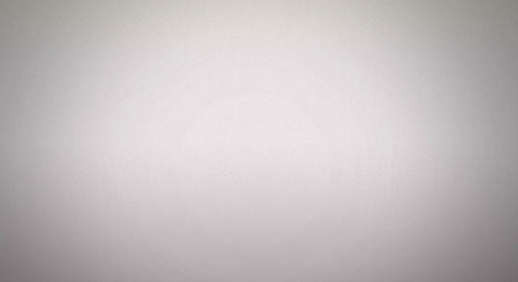
然后用圆角矩形画出餐盘,图层样式选择渐变叠加,颜色:#d5d5cb,f5f3ec。
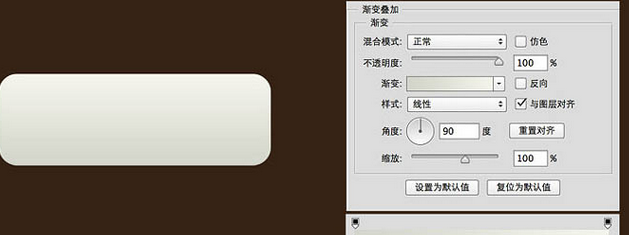
接着复制两层,填充为0%,第一层图层样式选择内阴影,颜色:#b7b0a8;投影。
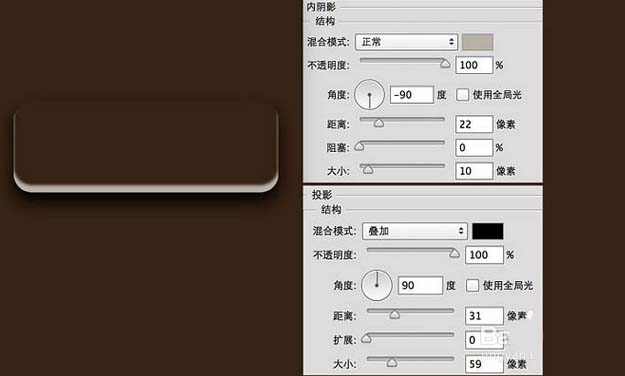
第二层图层样式选投影,让阴影重一点。
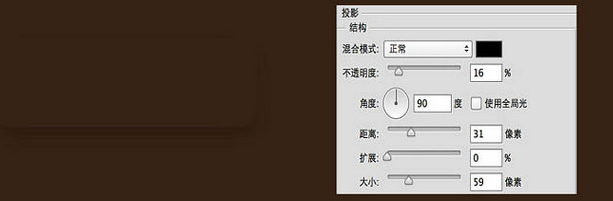
然后给餐盘加上盛放食物的凹面,餐盘表面从上到下是由亮到暗,那么凹面就是由暗到亮。画一个圆角矩形,填充为0,复制一层。第一层图层样式选内阴影与投影,再用蒙版擦除下半部分。
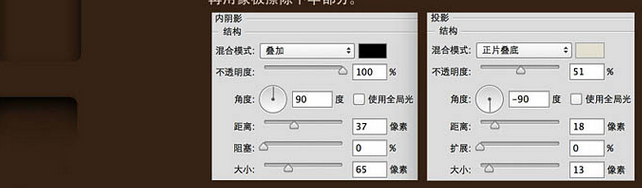
第二层同上颜色:#e3dfd2,再用蒙版擦除上半部分。
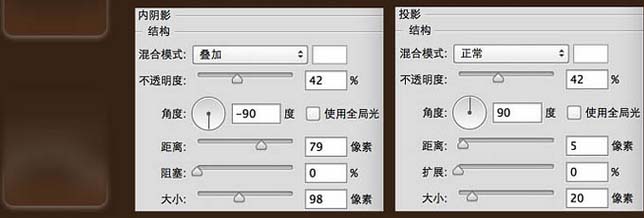
我们调整一下再复制另外三个排开就好了。

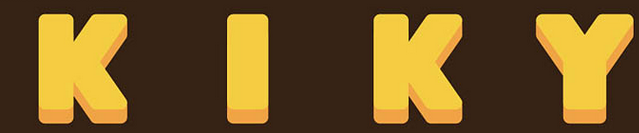
第二层深黄色,用渐变叠加,投影。

照着这个思路给平剖面的奶酪画孔为一层(颜色:#ce9b43),侧面的奶酪画孔为一层(颜色:#985c3e),复制拖动锚点变形,自由变换很快就可以。
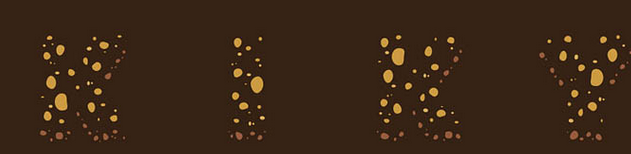
具体数值根据图像大小,分辨率控制,自然即可。奶酪的阴影部分可复制一层填充黑色,用动感模糊,降低透明度还有改变图层混合模式,获得喜欢的效果。

最后的效果如下:

photoshop cs6相关攻略推荐:
photoshop cs6使用快速蒙版抠出草地上狗狗方法介绍
以上就是photoshop cs6漂亮带孔奶酪字体效果字方法介绍,想了解更多关于《photoshop cs6》的使用教程,欢迎关注分享吧下载站,这里有最新最全的软件教程使用大全!


















